Dota 2语音失效?快速解决指南
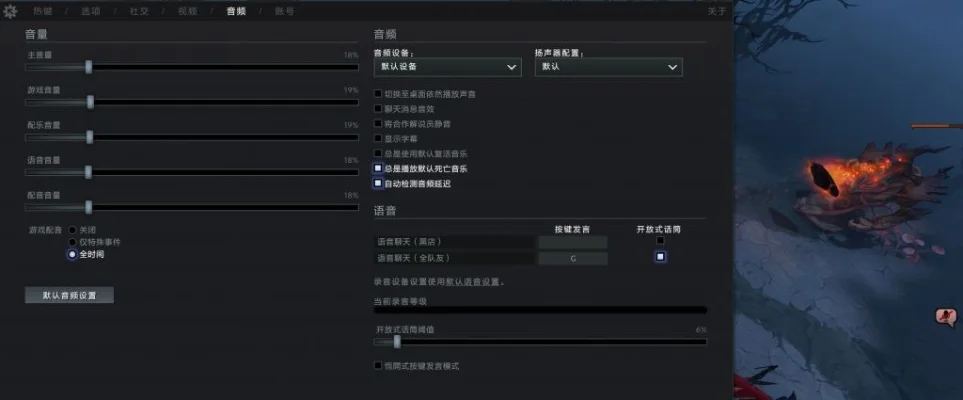
1. 检查硬件连接
确保麦克风连接正确:检查麦克风是否稳固连接到电脑,没有松动或损坏。
尝试不同插孔:将麦克风插入电脑的耳机插孔或音频插孔,以排除接口问题。
2. 检查麦克风设置
电脑声音设置:确认麦克风输入已启用,且音量足够大。
默认输入设备:检查麦克风是否被设置为默认输入设备。
3. 检查游戏内语音设置
进入设置菜单:打开Dota 2,在“设置”或“选项”菜单中查找语音相关设置。
选择正确麦克风:确保Dota 2语音设置中选择了正确的麦克风输入设备。
4. 检查快捷键设置
快捷键占用情况:如果使用G键作为语音快捷键,确认该键未被其他程序占用或设置成其他功能。
更改快捷键:尝试更改快捷键设置,使用其他键作为语音说话键。
5. 检查系统音频驱动
驱动更新:确保声卡驱动已正确安装并更新到最新版本。




























